最近有使用win7系统的用户反映说,自己在安装某个应用程序的时候系统提示“此程序被组策略阻止”,导致了程序安装失败,其实这个问题可能是本地安全策略设置出的问题,那么怎么解决win7安装软件提示“此程序被组策略阻止”问题?
方法/步骤:
1、按 Win + E 组合键,调出资源管理器 → 打开控制面板;
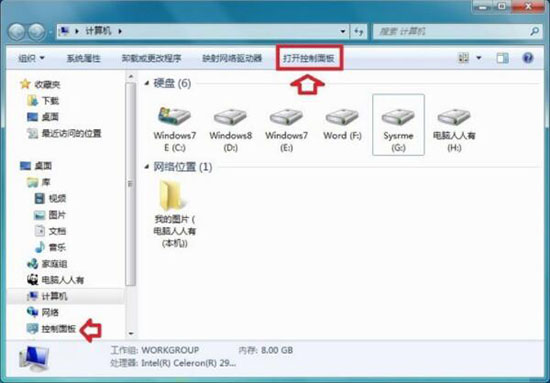
2、查看方式选择类别,调整计算机的设置,系统和安全;
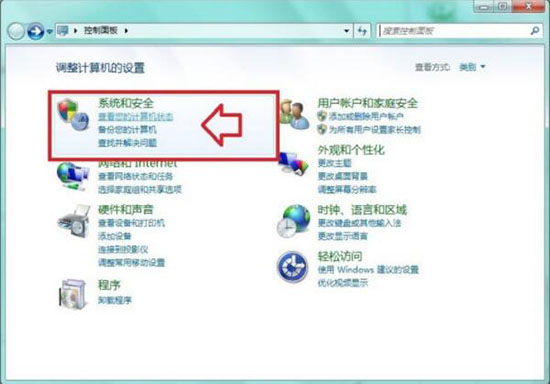
3、系统和安全 → 管理工具;
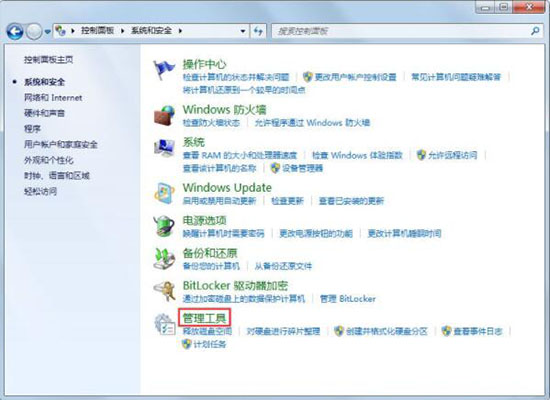
4、管理工具 → 本地安全策略;
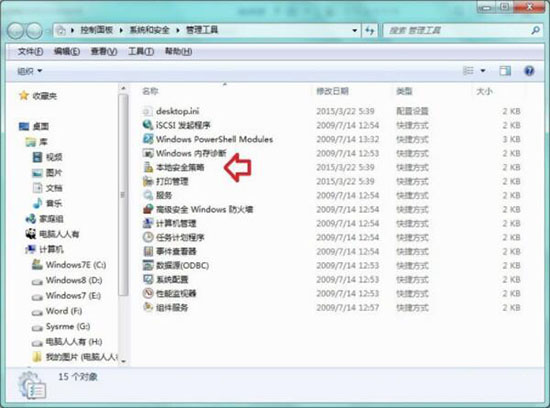
5、在本地安全策略中,右键点击软件限制策略 → 删除软件限制策略;
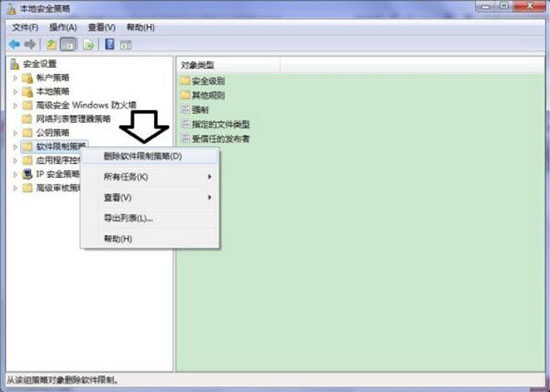
6、在弹出的警告提示(删除在该组策略对象应以的所有限制策略吗?) → 点击是;
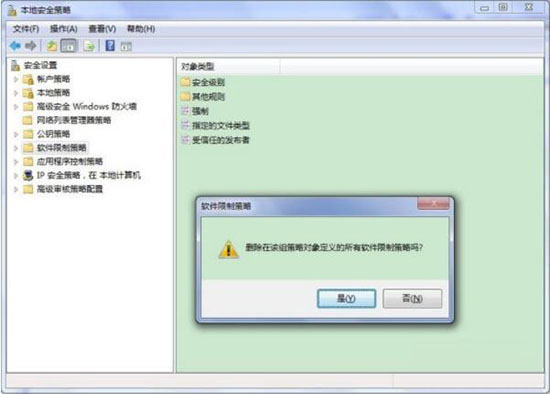
7、之后就会出现这样的提示:没有定义软件限制策略,如果一开始就是这个提示也没关系,右键点击软件限制策略 → 创建软件限制策略;
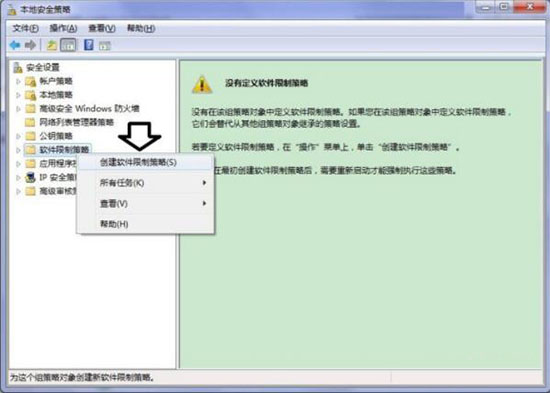
8、这样就还原到软件限制的初始状态(无任何限制规则);
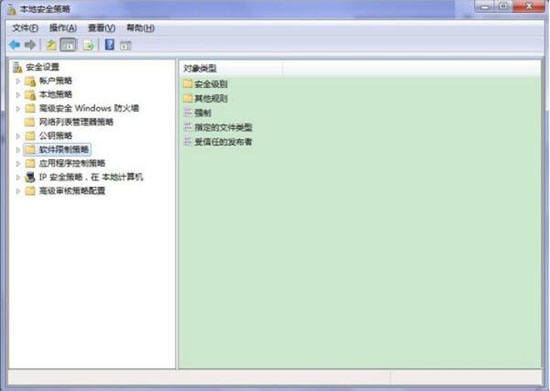
以上就是解决win7安装软件提示“此程序被组策略阻止”问题的方法,如果大家在使用电脑的过程中遇到了同样的问题,可以参考以上方法步骤进行解决哦,希望这篇教程能够帮到大家。要想了解更多技术教程,请继续关注UU诊所。
上一篇:Win7移动硬盘不显示卷标怎么办|移动硬盘没有盘符显示 下一篇:Win7性能信息和工具打不开怎么办|无法打开性能信息和工具










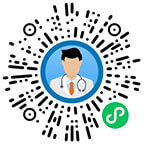
 400-888-9278
400-888-9278